Obsah
- Ako vypnúť programy automatického spustenia v systéme Windows 7 a nižšom prostredníctvom správy automatického spustenia?
- Ako vypnúť programy automatického spustenia v systéme Windows 10 a 8?
- Zakázanie služieb
- Zakázanie systémových komponentov
- Akcie v nainštalovaných programoch
- Používanie optimalizačných programov
Väčšina používateľov moderných počítačov, na ktorých sa Systémy Windows používajú ako riadiace prostredie, vie, že medzi aktívnymi procesmi je veľmi často možné pozorovať výskyt mnohých aplikácií a služieb na pozadí, ktoré začínajú priamo s OS keď je zapnuté PC alebo notebook. Používateľ niekedy nepotrebuje Všetky automaticky spustené služby a aplikácie a niektoré z nich sú schopné spôsobiť také veľké zaťaženie zdrojov, že je jednoducho nemožné pracovať. Preto je potrebné ich deaktivovať. Ale ako v systéme Windows zakážte programy automatického spustenia (nainštalované samotným používateľom aj systémové applety)? Pokúsme sa zistiť možné akcie a ako riešenia zvážime niekoľko základných spôsobov, ako deaktivovať všetko nepotrebné alebo nepoužívané, aby sme zlepšili výkon vášho vlastného počítača.
Ako vypnúť programy automatického spustenia v systéme Windows 7 a nižšom prostredníctvom správy automatického spustenia?
Začnime s najjednoduchšou metódou. Môže byť ponúkaný ako hlavné riešenie pre väčšinu používateľov, ktorí veľa nerozumejú nastaveniam systému. Väčšina procesov, ktoré začínajú so systémom Windows, je zahrnutá v špeciálnom zozname pri spustení. Niektoré z nich je teda možné deaktivovať v tejto časti správy parametrov OS. V systéme Windows siedmej modifikácie a starších systémoch sa môžete dostať k parametrom automatického spustenia vykonaním skratky" Spustiť " msconfig v konzole, ktorá otvorí konfiguračné okno.

Tu sa musíte presunúť na kartu po spustení a jednoducho zrušiť začiarknutie políčok od tých komponentov, pre ktoré nie je potrebný Automatický štart spolu so základnými prvkami systému Windows. Okamžite venujte pozornosť na skutočnosť, že nebudete môcť deaktivovať nainštalovaný bežný antivírus (a nie je to potrebné). Okrem toho tu bude v zozname prítomná služba ctfmon, ktorú sa neodporúča vôbec deaktivovať. Je zodpovedný za prepínanie jazyka, zobrazenie panela jazykov, rozloženia klávesnice a ikony aktuálne aktívneho jazyka na systémovej lište. Po deaktivácii vybraných modulov sa zobrazí výzva na reštartovanie (toto je predpoklad).
Ako vypnúť programy automatického spustenia v systéme Windows 10 a 8?
Vyššie uvedená metóda by sa teoreticky mohla použiť v systémoch s vyššou hodnosťou, ale nefunguje v nich iba z dôvodu presmerovania z konfigurácie na najbežnejšieho "Správcu úloh" (taskmgr). Prečo je to tak? Áno, len preto, že tam bola presunutá spúšťacia časť v nich. Ako vlastne vypnúť programy automatického spustenia v ôsmom a desiatom Verzie systému Windows, už rozumiem.

Akcie sú úplne podobné tým, ktoré sú opísané vyššie, s jediným rozdielom, že sa vykonávajú v "Správcovi Úloh" a služba ctfmon je skrytá pred očami používateľa.
Zakázanie služieb
Teraz musíme dať trochu vysvetlenie všetkým používateľom, ktorí sa snažia zastaviť niektoré systémové procesy, veriac, že týmto spôsobom sa môžete zbaviť zaťaženia CPU a RAM. Po prvé, nie všetky systémové služby môžu byť ukončené len tak (systém môže vydať oznámenie o poruche). A po druhé, niektoré systémové applety, aj po dokončení, môžu znova nezávisle bežať. Aj keď ich prejdete na kartu Služby, nebudete môcť nič robiť. Ako zakázať automatické spustenie systémových procesov v tejto situácii? Ak to chcete urobiť, môžete sa obrátiť priamo na sekciu služieb (služby.msc).

Tu musíte nájsť komponenty, ktoré nepotrebujete, dvojitým kliknutím upravte parametre ich spustenia a prevádzky, kliknite na tlačidlo zastaviť proces, potom v rozbaľovacom zozname nastavte zakázaný Typ spustenia, uložte zmeny a pre istotu reštartujte počítač.
Poznámka: Pri výbere služieb, ktoré chcete zakázať, musíte byť veľmi opatrní, pretože deaktivácia niektorých z nich môže viesť k nestabilnej prevádzke systému Windows alebo dokonca k jeho úplnému zlyhaniu. V najnovších zostavách systému Windows 10 okrem iného nemá účinok ani úplná deaktivácia všetkých komponentov zodpovedných za aktualizáciu systému a aktualizácie sa inštalujú automaticky, takže sa ich nemôžete ani pokúsiť zakázať.
Zakázanie systémových komponentov
Len málo bežných používateľov vie o inej technike, ktorá vám umožňuje deaktivovať nepotrebné systémové procesy a služby. Keď hovoríme o tom, ako vypnúť autorun niektorých služieb, nemali by sme zabúdať, že ani v časti opísanej vyššie nie je vždy možné vykonať takéto akcie. Aby ste sa zbavili nepoužívaných procesov alebo aktívnych systémových procesov, musíte použiť sekciu Programy a komponenty, potom prepnúť na zapnutie a vypnutie komponentov systému Windows a potom odstrániť aktívne značky v prezentovanom zozname. Ktoré z týchto vecí je možné deaktivovať?

Ak napríklad nemáte tlačiareň, môžete tlačové služby úplne deaktivovať. Ak nepoužívate alebo neplánujete inštalovať virtuálne stroje, pokojne vypnite modul Hyper-V. Ak na prácu s internetom uprednostňujete prehliadače tretích strán, vypnite služby Internet Explorer., atď.
Akcie v nainštalovaných programoch
Bohužiaľ nie je vždy možné deaktivovať niektoré aplikácie nainštalované používateľom vyššie opísanými spôsobmi, pretože pomerne často pridávajú svoje vlastné moduly (napríklad tie, ktoré sú zodpovedné za vyhľadávanie a aktualizáciu samotných softvérových komponentov) nie do spúšťacej sekcie, ale povedzme do rovnakého "Plánovača úloh" alebo ich úplne skryjú. Ako zakázať automatické spustenie takýchto modulov?

Celkovo možno povedať, že najjednoduchším spôsobom je nájsť príslušnú časť nastavení samotnej aplikácie a zakázať spustenie programu pri spustení systému (zvyčajne sa takáto položka nachádza vo všeobecných nastaveniach), aby sa nehrabali v nastaveniach "plánovača" (pre niektorých sa to môže javiť ako komplikovaný postup).
Používanie optimalizačných programov
Nakoniec, pochopenie toho, ako vypnúť autorun akéhokoľvek procesu v systéme, môžeme ponúknuť ďalšie jednoduché a zároveň univerzálne riešenie zahŕňajúce použitie špeciálnych optimalizačných programov, z ktorých väčšina má sekcie na správu autorun.

Napríklad na vykonanie najjednoduchších akcií na deaktiváciu nepotrebných komponentov môžete použiť populárne nástroje ako Advanced SystemCare alebo Windows Manager.

Aplikácia CCleaner sa považuje za výkonnejší program, v ktorom môžete zakázať nielen skryté procesy zo sekcie automatického spustenia systému Windows, ale tiež rýchlo zakázať položky kontextovej ponuky alebo deaktivovať nepoužívané moduly, pre ktoré je nastavený naplánovaný čas spustenia (na tento účel aplikácia poskytuje zodpovedajúcu kartu a vykonané akcie vyzerajú jednoduchšie ako podobné postupy v Plánovači" Windows).
 Ako odstrániť automatické platby z kariet sberbank: pokyny krok za krokom
Ako odstrániť automatické platby z kariet sberbank: pokyny krok za krokom Kanalizácia pre súkromný dom s vlastnými rukami: pokyny na inštaláciu krok za krokom
Kanalizácia pre súkromný dom s vlastnými rukami: pokyny na inštaláciu krok za krokom Ako vytvoriť svoj blog zadarmo: pokyny krok za krokom. Najlepšie platformy na vytvorenie blogu
Ako vytvoriť svoj blog zadarmo: pokyny krok za krokom. Najlepšie platformy na vytvorenie blogu Swing brány s elektrickým pohonom s vlastnými rukami: krok za krokom pokyny s fotografiami
Swing brány s elektrickým pohonom s vlastnými rukami: krok za krokom pokyny s fotografiami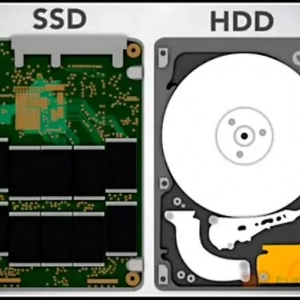 Ako nainštalovať jednotku ssd: pokyny na inštaláciu a konfiguráciu krok za krokom
Ako nainštalovať jednotku ssd: pokyny na inštaláciu a konfiguráciu krok za krokom Kam zavolať, keď bolo auto evakuované? Odporúčania, pokyny krok za krokom
Kam zavolať, keď bolo auto evakuované? Odporúčania, pokyny krok za krokom Schéma topánok pre začiatočníkov háčkovanie: možnosti, popis s fotografiami a krok za krokom pokyny pre pletenie
Schéma topánok pre začiatočníkov háčkovanie: možnosti, popis s fotografiami a krok za krokom pokyny pre pletenie Ako získať povolenie na elektrickú bezpečnosť: pokyny krok za krokom
Ako získať povolenie na elektrickú bezpečnosť: pokyny krok za krokom Ako šiť okrúhly vankúš vlastnými rukami: fotografie, vzory a pokyny krok za krokom
Ako šiť okrúhly vankúš vlastnými rukami: fotografie, vzory a pokyny krok za krokom